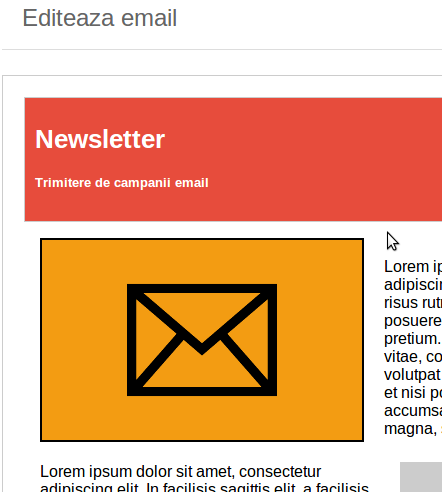Adaugarea imaginilor in editorul template Sendmachine
Imaginile sunt o parte importanta a unui newsletter pentru ca descriu cel mai bine despre ce este vorba in el. La crearea unor campanii, Sendmachine iti pune la dispozitie template-uri care se pot edita foarte simplu, pentru a obtine newslettere cat mai personalizate.
Mai departe va voi prezenta intr-un video, dar si prin screenshot-uri, cum se poate adauga o imagine intr-un template.
1. Dublu click pe “imaginea gri 320×200” (in acest caz)
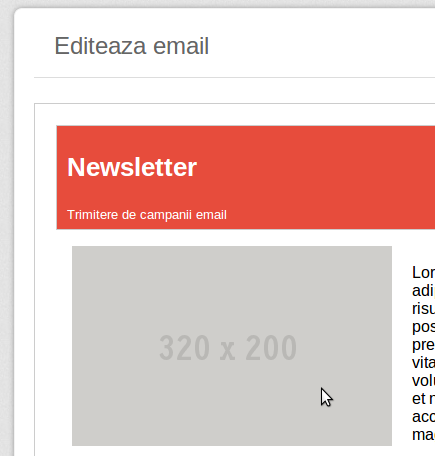
Sau click dreapta pe “imaginea gri 320×200”, apoi selecteaza “Proprietatile imaginii”
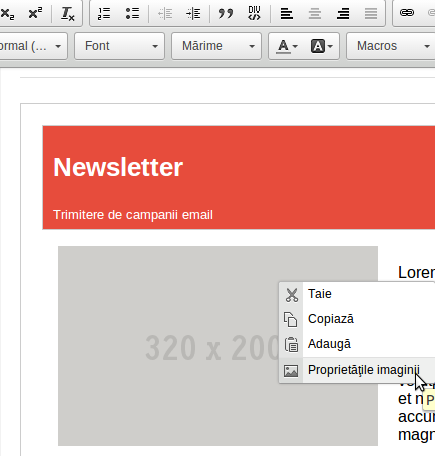
Dupa care se va afisa fereastra din imaginea de mai jos
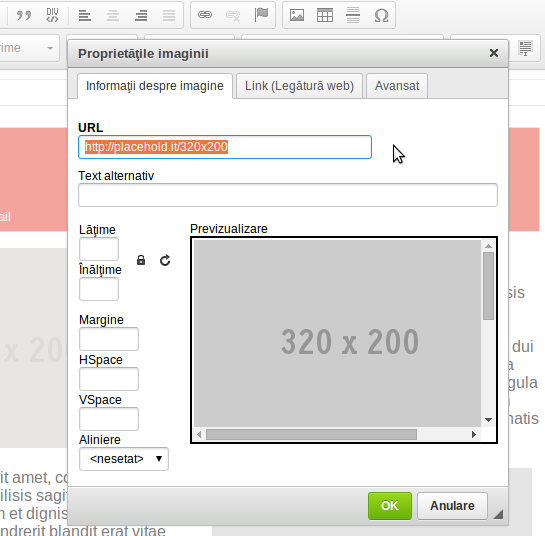
2. In casuta URL este selectat acel link, care va fi inlocuit cu link-ul pozei care doresti sa o folosesti in newsletter (recomandam ca imaginile folosite in newsletter sa fie urcate pe serverele proprii si nu pe site-uri terte care le pot gazdui, pentru a evita neplacerile in cazul in care site-urile intampina probleme de functionare)
3. Dupa adaugarea link-ului click langa casuta URL si mai jos se va face o Previzualizare cu poza adaugata
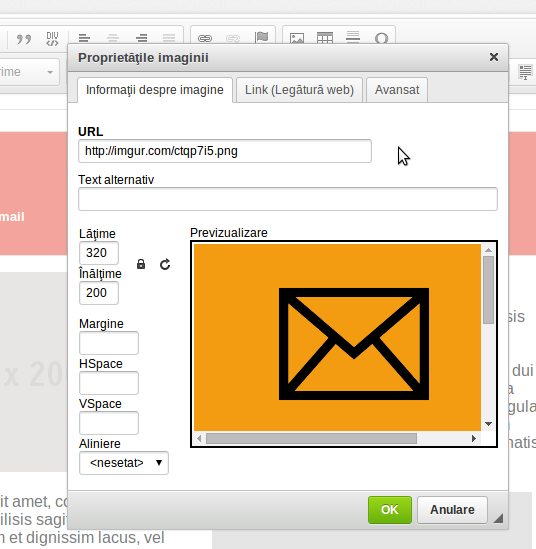
4. In cazul in care doresti sa adaugi o margine imaginii, in casuta “Margine” completeaza dimensiunea acesteia in pixeli (1, 2, 3 etc)
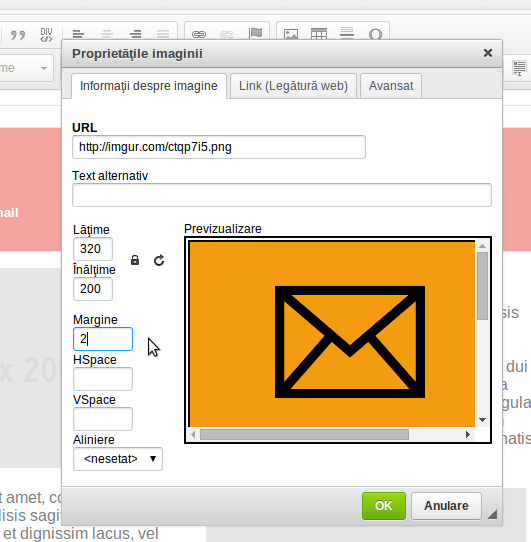
5. Dupa ce ai terminat editarea, poza va arata dupa cum urmeaza